
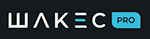
Getcourse. При создании покупки → Отправка заявок в shakes.pro
Получайте данные о созданных покупках в Getcourse
и пробрасывайте заявки в shakes.pro
Источник данных "Getcourse при создании покупки"
1. Из списка выберите "Getcourse - Вебхук при создании покупки"
 Дайте название источнику данных и нажмите "Сохранить"
Дайте название источнику данных и нажмите "Сохранить"

2. Скопируйте адрес вебхука и запустите обработку

Этот URL содержит адрес на который Getcourse будет отправлять информацию, а также уже сформированный список параметров доступных в Getcourse.
3. Перейдите в настройки "Getcourse" - "Процессы"

4. Создайте новый процесс

Выберите настройки Бизнес-процесса. Выберите для поля "Тип объекта" значение "Пользователи", выберите "Шаблон" и нажмите "Создать"

5. Добавьте в бизнес-процесс новый блок "Операция"

Выберите операцию "Вызвать URL"

6. Вставьте адрес вебхука, скопированный из обработки Webjack и нажмите "Сохранить"

Важно! Убедитесь, что перед адресом не вставилось никаких лишних символов, например пробелов или табуляций
Соедините "Начало работы" процесса с задачей "Вызвать url"

7. Перейдите во вкладку "Общее", выберите опцию "При создании объекта" и нажмите "Запустить"


С этого момента при создании пользователя в Getcourse, созданный вами процесс будет вызывать URL, тем самым отправляя все данные о заказе в вашу обработку в сервисе Webjack.
Тестирование передачи данных
1. Перейдите в тестового пользователя и добавьте ему новый заказ

2. Добавьте в список какую-нибудь позицию и нажмите "Создать"

3. Для этого заказа нажмите "Добавить платеж", укажите статус платежа "Получен" и нажмите "Сохранить".

3. Вернитесь в обработку, перейдите в низ страницы к блоку "Журнал операций". Если новая запись появилась, то можно зайти в нее и посмотреть какие данные пришли.


Мы видим, что данные о созданной нами оплате поступили в сервис. Значит все настроено правильно.
Теперь можно настроить отправку этих данных в другой сервис. Для этого нужно настроить "Действия"
Отправка заявки в shakes.pro
Шаг 1. добавьте действие"Форматирование даты"

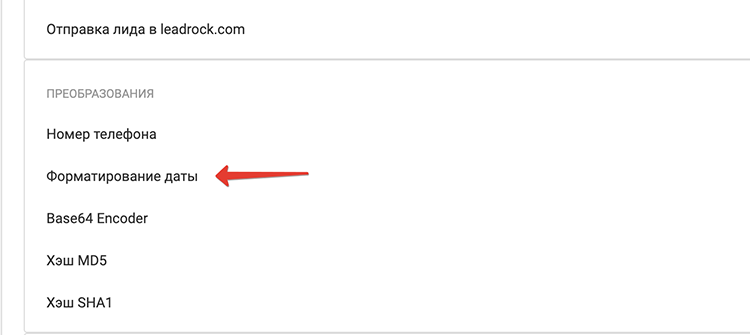
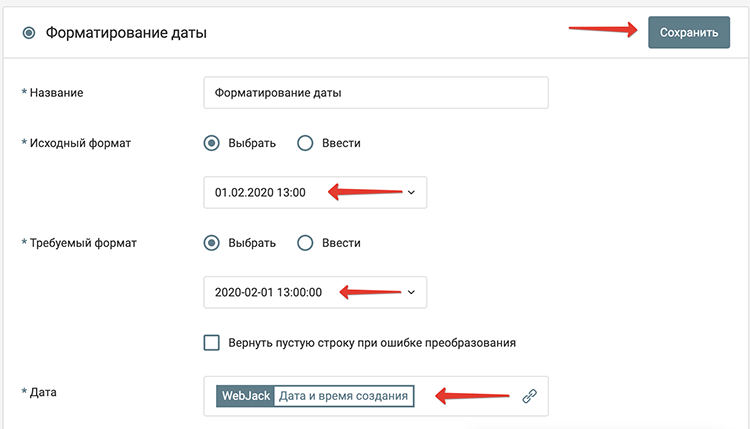
Шаг 2. Добавьте действие "Form Urlencoded"
Выберите действие "Form Urlencoded"

Шаг 3. Заполните необходимые поля в этом действии, обязательные поля отмечены "*":
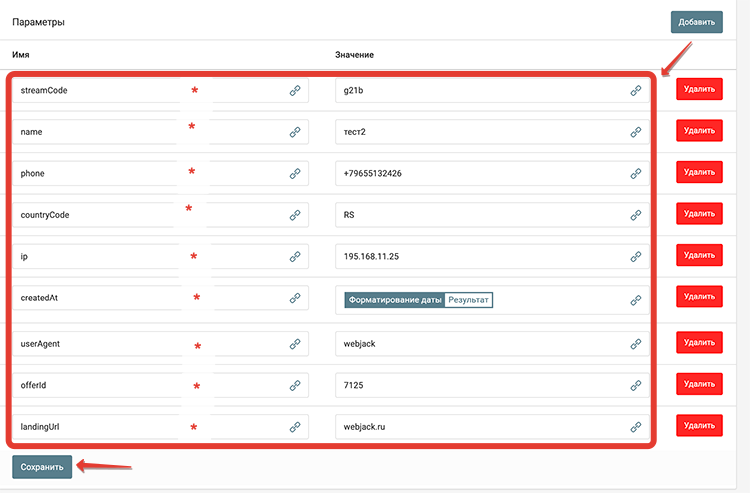
Список обязательных полей, которые необходимо добавить в действие:
streamCode - поток можно взять в вашем кабинете, также из вашего файла(order.php) скаченного лендинга
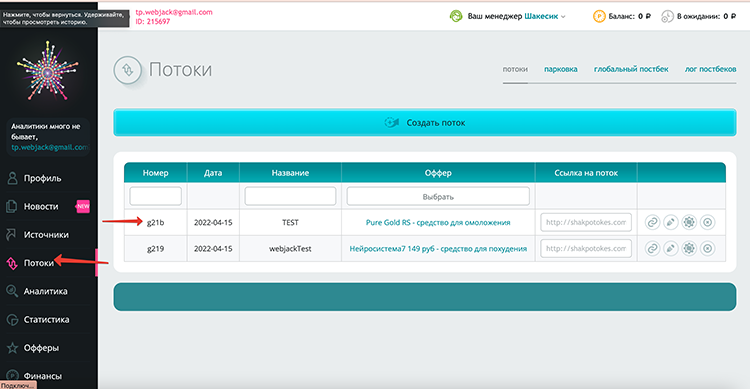 name - Имя
name - Имя
phone - Телефон
offerid - id заказа можно взять в вашем кабинете, также из вашего файла(order.php) скаченного лендинга
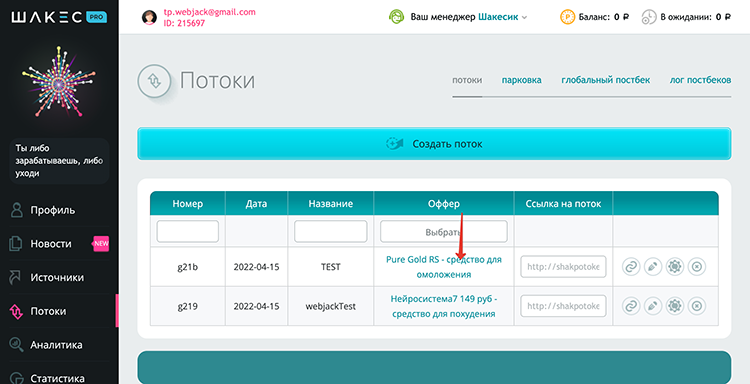
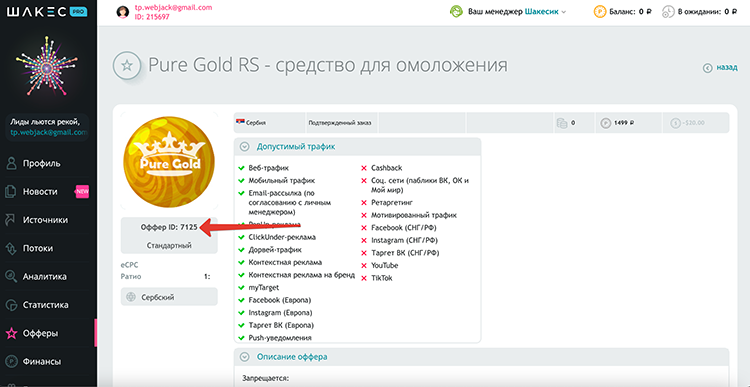
countryCode - двухбуквенный код страны по ISO 3166 (https://ru.wikipedia.org/wiki/ISO_3166-1)
landingUrl - лендинг URL, по которому был размещен заказ
createdAt - дата (Y-m-d H:i:s)
userAgent - идентификационная строка приложения
ip - ip адрес (не менее 8 цифр)
Шаг 3. Добавьте действие "HTTP-запрос"
Выберите действие "HTTP-запрос"

Адрес: http://shakes.pro?r=/api/order/in&key=
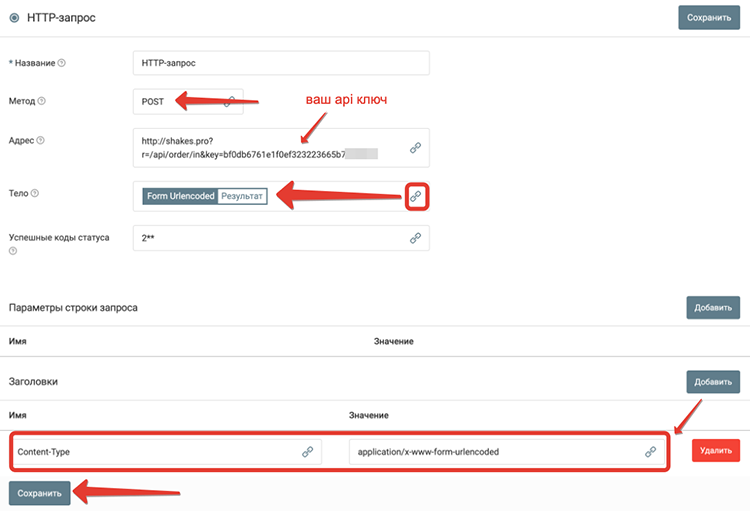 Заголовки:
Заголовки:
Content-Type: application/x-www-form-urlencoded
Нажмите на кнопку "Сохранить".
На этом настройка действия закончена.
Запустите обработку
Нажмите на кнопку "Запустить"

С этого момента данные будут обрабатываться.
Как все будет работать?
- В обработку будут поступать данные из настроенного вами "Источника данных"
- Поочередно будут выполняться все действия, которые вы настроили
- Все поступающие в обработку данные, а также статус и история их обработки будут отражаться в "Истории операций"

В случае возникновения каких-либо ошибок в процессе обработки, вы получите письмо-уведомление на email.
Если вы обнаружили ошибку или неточность в описании, либо что-то не понятно, напишите нам в чат на сайте. Мы внесем правки.





